10 façons de réparer les images Snapchat qui ne se chargent pas
Divers / / May 11, 2023
Si vous ne parvenez pas à afficher les clichés que d'autres partagent sur Snapchat, vous n'êtes pas seul. Il s'agit d'une erreur courante qui peut être assez exaspérante, surtout si vous êtes impatient de voir ce que font vos amis ces jours-ci. Ne vous inquiétez pas car nous avons un guide parfait qui expliquera pourquoi Snapchat ne charge pas d'images sur votre appareil et fournira des solutions efficaces pour y remédier.
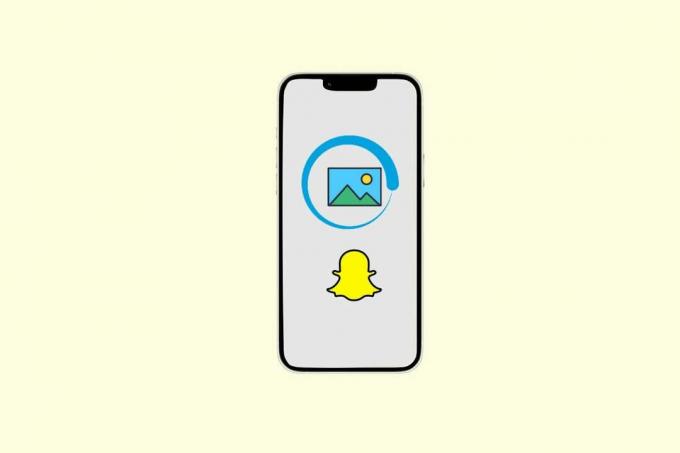
Table des matières
Pourquoi vos images Snapchat ne se chargent-elles pas? Essayez ces solutions faciles
Vous voulez savoir pourquoi Snapchat ne charge pas les images? Cela peut se produire pour diverses raisons, telles qu'une connexion Internet lente, une application obsolète et un cache corrompu. Alors, lisez cet article pour résoudre le problème afin que vous puissiez recommencer à prendre des photos.
Réponse rapide
Essayez de réinstaller l'application Snapchat en suivant les étapes ci-dessous :
1. Ouvrir Jouer au magasin application et recherchez Snapchat.
2. Ensuite, appuyez sur Désinstaller option.
3. Après avoir désinstallé l'application, appuyez sur Installer possibilité de réinstaller l'application.
Pourquoi Snapchat ne charge pas les images sur Android ?
Avant de savoir comment vous résolvez le problème, vous devez d'abord savoir pourquoi Snapchat ne charge pas les images? Il y a en fait plusieurs raisons; ils sont indiqués ci-dessous,
- Application obsolète
- Mauvaise connexion Internet
- Appareil obsolète
- Les serveurs sont en panne
- Économiseur de batterie activé
- Économiseur de données activé
- Fichiers de cache accumulés
- Manquer de RAM
- N'a pas les autorisations nécessaires
- Interférence VPN
Si en effet ce sont les principaux coupables du problème, nous avons partagé toutes les méthodes de dépannage ci-dessous.
Snapchat est devenu si populaire; il a également été téléchargé plus d'un milliard de fois et a été noté 4,1 dans le Google Play Store. Cependant, il peut toujours y avoir des problèmes que vous rencontrez dans l'application. Cependant, les résoudre est assez facile en utilisant les méthodes ci-dessous,
Méthode 1: Étapes de dépannage de base
Utilisez cette méthode de dépannage de base avant d'essayer les méthodes avancées.
1A. Dépanner la connexion Internet
Internet lent est l'une des raisons pour lesquelles vous rencontrez ce problème. Si vous souhaitez le résoudre, vous pouvez soit changer de fournisseur de services, soit accélérer votre connexion Internet. Si, pour une raison quelconque, vous ne pouvez pas ou ne voulez pas changer de fournisseur de services, lisez cet article pour plus de détails sur la façon d'accélérer votre connexion Internet, Comment augmenter la vitesse d'Internet sur votre téléphone Android.

1B. Attendre la disponibilité du serveur
Si les serveurs sont en panne, vous ne pouvez rien faire d'autre qu'attendre qu'il soit réparé par l'équipe Snapchat. Cependant, vous devez être sûr qu'il s'agit bien d'un problème de serveur. Vous pouvez suivre leur identifiant Twitter officiel et être averti en cas d'épidémie de serveur importante. Cependant, si le problème de serveur est à petite échelle, vous ne recevrez peut-être pas de mise à jour du pseudo Twitter et vous devrez utiliser un service tiers tel que Détecteur de descente confirmer.

1C. Redémarrez l'ordinateur
Vous devriez redémarrer votre appareil de temps en temps. Comme il peut non seulement résoudre des problèmes comme ceux-ci, mais également fermer les applications d'arrière-plan de la RAM, ce qui rendra votre appareil plus rapide à nouveau. Redémarrer un appareil est facile, suivez les étapes ci-dessous,
1. Tenez-vous à la bouton d'alimentation.
2. Sélectionner Redémarrage.
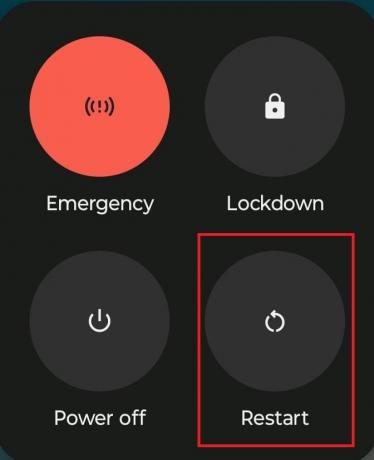
3. Attendez que l'appareil redémarre.
Une fois l'appareil redémarré, vous pouvez ouvrir à nouveau l'application Snapchat pour voir si le problème est maintenant résolu.
1D. Redevenir ami
Si quelqu'un vous a envoyé une photo et qu'elle ne se charge pas, cela peut signifier que vous ou cet ami avez peut-être été supprimé de la liste d'amis. Selon les paramètres de confidentialité, si une personne supprime quelqu'un de la liste d'amis, ce problème peut se produire. Alors, pour le résoudre, vous pouvez redevenir amis sur Snapchat !
1E. Demander à renvoyer
Il est possible que même après avoir essayé les méthodes de base mentionnées ci-dessus, vous ne puissiez toujours pas charger l'image. Il est possible que lorsque l'autre personne avec qui vous discutiez envoyait l'image, sa connexion Internet soit perdue ou, pour une autre raison, elle soit annulée à mi-chemin. Dans ce cas, vous pouvez demander à la personne de renvoyer à nouveau la photo.
1F. Désactiver l'économiseur de batterie et l'économiseur de données
Si l'économiseur de batterie ou l'économiseur de données est activé, cela peut créer ce problème d'image Snapchat qui ne se charge pas sur Android. L'économiseur de batterie dépasse les fonctions de certaines applications et l'économiseur de données dépasse l'utilisation des données, ce qui peut créer un dysfonctionnement et c'est pourquoi votre image ne se charge pas.
1. Ouvrir Paramètres et localiser Batterie.

2. Appuyez sur Économiseur de batterie.

3. Tourne le désactiver la barre à côté de la Utiliser l'économiseur de batterie option.
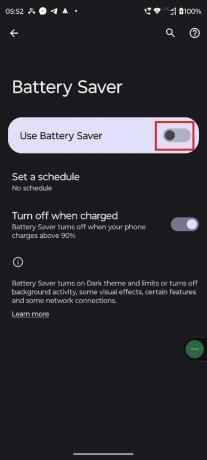
Maintenant que vous savez comment désactiver l'économiseur de batterie, voyons comment désactiver l'économiseur de données.
1. Appuyez sur Réseau & Internet.

2. Sélectionner Économiseur de données

3. Éteins le basculer la barre à côté de Utilisez l'économiseur de données.
 .
.
Méthode 2: reconnectez-vous à Snapchat
Parfois, à cause des arriérés, l'application peut mal fonctionner. Dans ce cas, vous pouvez vous connecter à l'application, elle supprimera les backlogs, résolvant ainsi les problèmes créés par celle-ci. Nous vous conseillerons d'attendre au moins cinq à dix minutes avant de vous reconnecter. Voici les étapes que vous pouvez suivre pour corriger les images Snapchat qui ne se chargent pas sur Android en vous reconnectant à votre compte.
1. Tapez sur le Icône de profil.

2. Appuyez sur Paramètres.

3. Appuyez sur Se déconnecter.
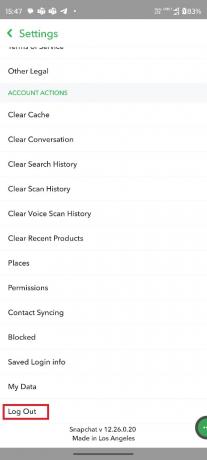
4. Donner la nom d'utilisateur et mot de passe et connexion encore.
Méthode 3: Mettre à jour Snapchat
Si l'application est obsolète, cela peut également créer ces images Snapchat qui ne se chargent pas sur le problème Android. Cependant, s'il s'agit du principal coupable, la mise à jour de l'application résoudra le problème, car la mise à jour apporte non seulement de nouvelles fonctionnalités, mais également des corrections de bogues. Vous pouvez suivre les étapes ci-dessous pour mettre à jour l'application,
1. Ouvrir Google Play Store et appuyez sur Icône de profil.

2. Sélectionner Applications et appareil du gestionnaire.

3. Appuyez sur Tout mettre à jour.
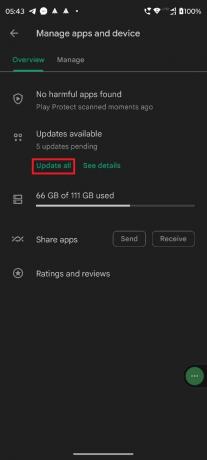
A lire aussi :Résoudre le problème de disparition du message Snapchat
Méthode 4: Autoriser les autorisations d'application
Si Snapchat n'a pas l'autorisation nécessaire, il ne fonctionnera pas et vous rencontrerez forcément des problèmes comme celui-ci. Sans avoir la permission de télécharger l'image à partir de l'appareil, il ne peut pas les télécharger. Voici comment vous pouvez donner les autorisations nécessaires
1. Tenez le Application Snapchat et appuyez sur le je bouton.

2. Appuyez sur Autorisations.

3. Appuyez sur Fichiers et médias.

4. Appuyez pour Autoriser l'accès aux médias uniquement.

Ouvrez à nouveau Snapchat et voyez s'il fonctionne à nouveau ou non.
Méthode 5: désactiver le VPN
Les VPN modifient votre emplacement et ralentissent votre vitesse Internet. Donc, si le problème est spécifique à l'emplacement, vous devez soit changer votre emplacement, soit désactiver le VPN. Les VPN peuvent également interférer avec les fonctions de certaines applications. Nous vous conseillerons donc de le désactiver.
1. Ouvrir Paramètres puis sélectionnez Réseau & Internet.
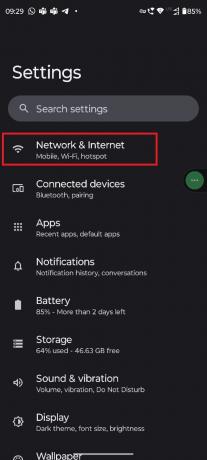
2. Appuyez sur VPN option.

3. Appuyez sur VPN nom.
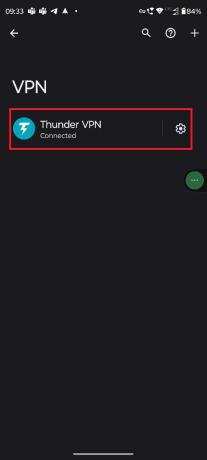
4. Appuyez sur Déconnecter.

Méthode 6: Effacer le cache de l'application
Les fichiers cache sont des fichiers temporaires. Ils sont importants si vous souhaitez rouvrir une application plus rapidement, car ils se souviennent de l'application/de la fonction. Ainsi, la prochaine fois que vous l'ouvrirez, il se chargera plus rapidement. Cependant, il est parfois possible qu'ils fassent le contraire et qu'au lieu de rendre votre appareil plus rapide, ils le ralentissent. Voici certaines des choses que vous pouvez faire pour effacer les fichiers de cache de votre appareil Android, Comment vider le cache sur un téléphone Android.

A lire aussi :Pouvez-vous superposer des filtres sur Snapchat ?
Méthode 7: Conversation claire
Avant d'utiliser cette méthode, vous devez vérifier si ce problème n'arrive qu'à un ami spécifique ou à tous. Si cela n'arrive qu'à un ami spécifique, vous pouvez effacer la conversation pour résoudre les images Snapchat qui ne se chargent pas sur le problème Android. Voici les étapes,
1. Appuyez sur votre profil.

2. Tapez sur le Paramètres icône.

3. Sous Actions de compte, choisir Conversation claire.

Sélectionnez les conversations que vous souhaitez supprimer, puis demandez à votre ami d'envoyer à nouveau une image. Si les images Snapchat ne se chargent toujours pas sur Android, essayez la méthode suivante.
Méthode 8: réinstaller Snapchat
Avant de contacter le service client, vous pouvez essayer de le réinstaller. Parfois, à cause d'un fichier corrompu, l'application peut ne pas fonctionner comme il se doit. Suivez les étapes ci-dessous,
1. Maintenez l'application et appuyez sur l'application.
2. Appuyez sur Informations sur l'application.

3. Sélectionnez le Désinstaller option.
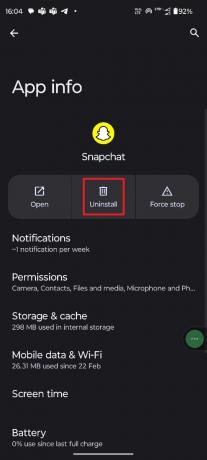
4. Appuyez sur D'ACCORD.

5. Ouvrir Google Play Store et chercher Snapchat.

6. Appuyez sur Installer.

Une fois le téléchargement terminé, ouvrez l'application, puis connectez-vous.
A lire aussi :Améliorez vos clichés sur Snapchat avec la maîtrise de la correspondance des couleurs
Méthode 9: Contacter le service client
Si l'une des méthodes ne fonctionne pas, vous n'avez d'autre choix que de contacter le service client. Il existe deux façons de les contacter,
1. Suivez Snapchat pseudo Twitter officiel et identifiez-les dans un message décrivant votre problème. Ils vous répondront avec une solution.
2. Vous pouvez soulever un problème à partir de leur page d'assistance officielle.
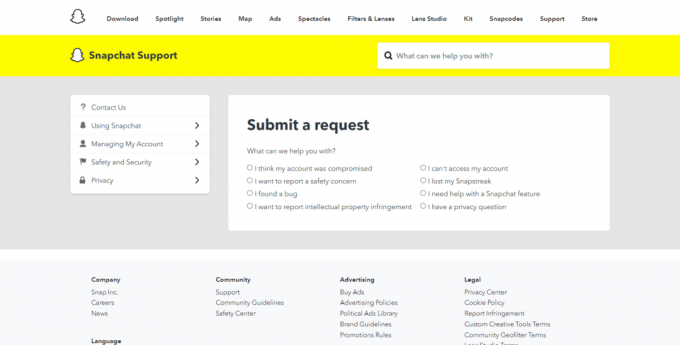
Méthode 10: Utiliser une application alternative
Si aucune autre méthode ne fonctionne pour vous, vous pouvez également utiliser une alternative. Il est possible qu'il y ait des bogues dans cette application, et sans obtenir la mise à jour, les bogues ne seront pas corrigés. Si vous ne voulez pas attendre que les développeurs fournissent une mise à jour aux utilisateurs, vous pouvez utiliser une alternative. Il existe de nombreuses bonnes applications de messagerie sur le marché. Voici quelques-unes des bonnes recommandations,
- Télégramme
- Signal
- Messager
- Imo
- Discorde
Nous espérons qu'après avoir lu cet article votre problème sur Les images Snapchat ne se chargent pas est maintenant résolu. Si vous avez encore des questions, n'oubliez pas de les poser dans l'action de commentaire, et notre équipe résoudra chacune d'entre elles. Vous pouvez également nous suggérer un nouveau sujet dans les commentaires, et nous essaierons d'écrire un article dédié à ce sujet. Enregistrez notre site Web dans vos favoris pour référence future. Merci pour la lecture.
Elon est rédacteur technique chez TechCult. Il écrit des guides pratiques depuis environ 6 ans maintenant et a couvert de nombreux sujets. Il aime couvrir des sujets liés à Windows, Android et les derniers trucs et astuces.



